25.02.2018
Если у айфона не работает экран, что делать знают далеко не все владельцы, а между тем вопрос весьма и весьма актуальный: стоимость дисплея велика, поэтому замена по незнанию может привести к ненужным тратам. Чтобы этого избежать, важно знать две вещи: причины возникновения и способы устранения неполадки без вреда для телефона.
Перестал работать экран на iPhone 4
Перед тем, как метаться в панике и искать советы, где только можно, проверьте, не завис ли Ваш аппарат. Да, устройства Apple почти не зависают, благодаря чему такое явление принимают за поломку. Неработающий экран в этом случае легко правится перезагрузкой (удержание кнопки выключения и сон/домой). В случае, если такое помогает, но повторяется часто, сразу обратитесь в сервис – экран в порядке, а вот сама система или компоненты «шалят» — их надо починить.

Если же перезагрузка не помогла или символ яблока не появляется – переходите к следующему пункту. Еще одной причиной, почему не работает экран на айфоне 4, может быть его китайское происхождение: неоригинальная техника ломается очень быстро, не говоря уже о том, что ее ремонт превышает стоимость самого изделия в несколько раз. Решие покупать айфон с рук довольно сомнительное. Задумайтесь, нужно ли оно Вам? Да, вы сэкономите несколько тысяч рублей, зато потом разоритесь на заменах.
После залития не работает экран на айфоне 4s
«Искупав» свой девайс, Вы рискуете окончательно угробить его, поэтому как можно быстрее проделайте следующие действия:
- Выключите телефон;
- Отсоедините аккумулятор (Вам понадобится отвертка для мелких болтов, он прикручен);
- Вытрите видимую воду;
- Положите айфон в контейнер с рисом и оставьте на сутки.
После этого аппарат может включиться, однако лучше не рисковать и обратиться в сервис. Вместо риса можно использовать фен или особый чехол, однако в случае с феном есть риск повредить внутренности и окончательно «убить» устройство, а во втором цена чехла может быть выше цены ремонта у честных мастеров.
Не работает экран айфон 4: что делать

Проверьте заряд батареи перед разборкой
Первое, с чего стоит начать диагностику, это проверка уровня заряда. Как ни странно, одной из причин обращения людей в сервисы Apple является банальная забывчивость: полностью разряженный телефон может не включаться даже при работе от зарядки, что особо склонные к панике люди воспринимают за поломку.
Если с зарядкой все нормально – осмотрите айфон. Не показывает экран, но работает все остальное – следует еще раз подумать, не заливали ли Вы или кто-либо еще когда-нибудь девайс, ведь оставшаяся влага коварна и вредит всему аппарату медлено, даже если он работал раньше. Не было таких случаев? Что ж, Вы – очень аккуратный пользователь, поэтому причиной тому, что у айфона перестал работать экран, звук есть, да и звонки при этом проходят, является либо поломка экрана в целом, либо отошедший шлейф.
Имея опыт сборки-разборки сложных электронных аппаратов можно самостоятельно разобрать свой iPhone и проверить надежность крепления шлейфа, однако помните: при наличии гарантии у телефона такого делать не стоит, веть тогда любой сервис отзовет гарантию по причине вскрытия.
Гарантии нет – нет и опасений, можете проверять. В случае корректно выглядевшего шлейфа лучше отвезти айфон на экспертизу. Совет для обладателей кинескопических телевизоров и экранов (если такоевые еще остались): не кладите аппарат на них, у айфон 4с не работает экран после долгого лежания. Помогает либо зарядка с перезагрузкой, либо сервис. Влияние кинескопа на экран iPhone ощутимо.
Айфон работает, но экран не горит
Часто под «не горит» пользователи имеют в виду недостаточный уровень подсветки, чем сбивают с толку мастеров. В случае, если у Вас просто тускло светится экран, но картинка на нем четкая и реакция аппарата хорошая, повысьте яркость в настройках – поможет 100%, если прошивка оригинальная и корректная. Нерабочий пункт изменения подсветки может быть причиной ошибки при обновлении, это поправляет прошивкой, что делать так же лучше в сервисе.
Если обращаться ради такой мелочи в сервис не хочется, попробуйте сбросить настройки до заводских, тоже может помочь. Не увлекайтесь самовольным перепрошиванием: те же JailBreak’и способны внедрять вредоносный код в систему, заставляя некорректно функционировать отдельные узлы айфона.
Выбираем сервис

Качественный сервис — залог работы iPhone
«Айфон работает, но экран черный? Что делать – знают наши мастера!» Подобное высказывание в разных формах встречается и в контекстной рекламе, и в бумажных рекламках, суть одна: завлечь Вас в качестве клиента. Не ведитесь на скидки и бесплатную диагностику: лицензированный сервис берет деньги за диагностику, но затем вычитает ее сумму из стоимости услуги. На что обратить внимание при посещении:
- Наличие сервис-центра в списке официальных сервисов Apple. С ним можно ознакомиться в сообществе и на сайте;
- Отзывы. Не у Вас первого не работает экран на айфоне, а значит, с похожей проблемой уже обращались, и в отзывах это может быть описано. Важно проверять отзывы не на официальном сайте, а, например, в социальных сетях, так как отзывы на сайте в 95% случаев пишутся владельцами сервиса;
- Состояние помещения. В подвальные помещения, в котором на стенах растут грибочки, лучше не обращаться;
- Цена. Заменить дисплей за 500 рублей профессиональные сервисные центры вряд ли возьмутся. Низкая цена должна насторожить.
Кстати, обещающие «только оригинальные запчасти» сервисы часто лукавят: оригинальных запчастей у Apple нет, есть высококачественные китайские аналоги. Парадокс в том, что чинят телефоны теми же деталями, из которых собираются качественные реплики. После сдачи аппарата не забудьте взять акт приема техники на ремонт, в котором должен быть указан идентификатор Вашего iPhone.
Одной из самых распространенных болезней самого популярного устройства Apple с названием iPhone, является зарядка.
Иногда эта проблема возникает и в первый год использования, но чаще всего на второй или третий.
Будем пытаться разобраться, что же делать, если ваш iPhone не заряжается. Логика будет такая — называю причину которая может быть и варианты решения.
Почему не заряжается Айфон 4, 4S, 5, 5S, SE, 6, 6S, 7, 8, X, 10?
Ради интереса, я немного поискал, что предлагают некоторые из сайтов. И если честно, иногда бывают варианты, которые лучше не давать в исполнение обычному пользователю.
Поэтому, будем реалистичны и я расскажу про самые распространенные, которые вы сможете исправить самостоятельно и не только.
Абсолютно любая вещь становится грязной, если не чистить ее периодически. То же самое касается и порта для зарядки.
Наш iPhone постоянно с нами и не важно где мы находимся, поэтому избежать попадание грязи и выли на его компоненты просто нереально.
Так что если вы пробуете зарядить свой девайс, но он это делает через раз или когда вы шевелите коннектором, то проверьте, что там всё в порядке.
Берем в руки зубочистку и фонарик (либо ищем хорошо освещенное место) и аккуратно чистим разъем. Вы будете удивлены, сколько всего интересного вы оттуда откопаете.
Комплектующие зарядные устройства Айфонов не славятся большой надежностью, особенно кабеля.
Провод частенько начинает облазить и в конце концов, просто перестает работать. Всё связано с тем, что они делаются из материалов, которые безопасны для окружающей среды.
Поэтому, ваша задача проверить ваш кабель и блок с другим устройством, а также проверить именно ваш Айфон с точно исправным зарядником.
Таким образом вы сможете понять, в чем именно проблема. И не обязательно покупать дорогие аксессуары Apple. Ведь есть и другие производители, которые сертифицированы и стоят дешевле.
Люди очень любят экономить, поэтому покупают весьма дешевые кабели для зарядки iPhone. Понимая, что это не самый лучший вариант развития событий, люди всё равно это делают.
Не буду спорить, иногда есть весьма качественная продукция и заряжается всё нормально и без инцидентов.
Но бывают случаи, когда телефон при помощи такого кабеля вообще не заряжается, разряжается или может вывести ваше устройство из строя.
Если при подключении такого кабеля вы видите надпись «Этот аксессуар, вероятно, не поддерживается», то пора задуматься над покупкой нового.
Очень много производителей вроде Belkin, делают весьма хорошие аксессуары, которые дешевле и служат гораздо дольше.
Вы пробуете заряжать от USB порта
Не всегда есть розетка под рукой и иногда просто хочется взять Айфон и подзарядить его немного со стационарного компьютера или ноутбука.
Чаще всего всё происходит успешно и ваш девайс заряжается. Процесс конечно медленный, ведь ток не такой большой, но процесс идет и всё хорошо.
Не все порты имеют нужные характеристики, чтобы дать возможность зарядить ваше устройство и поэтому иногда вы не видите никакой реакции. Попробуйте все порты, возможно другой заработает.
В целом проблема не кабеля и не Айфона. Просто старайтесь это делать от розетки или Power Bank.
Другие моменты
Во всех остальных случаях лучше всего обращаться в сервисный центр и не заниматься самодеятельностью.
К таким случаям могу отнести такие варианты:
- iPhone выключился и не заряжается;
- показывает, что зарядка идет, но на самом деле нет;
- роняли телефон и после этого начались проблемы;
- другое.
Последним лучиком надежды может быть простая перезагрузка iPhone. Либо выключаем и включаем, либо в зависимости от модели зажимаем две разные клавиши, тем самым перезагружая гаджет и потом пробуем зарядить.
Не важно какой у вас Айфон (4, 4S, 5, 5S, SE, 6, 6S, 7, 8, X, 10). Все модели сделаны по одному и тому же принципу, отдельных подходов для каждого нету. Так что следуя данным инструкциям, у вас всё получится.
Если iPhone 4s не включается и не подает признаки жизни – не поддавайтесь панике.
Воспользуйтесь нашей статьей в поиске причин поломки.
Причина №1. Закончился заряд
Очень часто пользователи сталкиваются с этой банальной проблемой, когда телефон не включается, и его на самом деле необходимо просто зарядить.
В этом случае – подключите аппарат к адаптеру и подержите минут 15, должен появиться значок в зарядки на экране.
Что делать, если устройство не заряжается?
Если iPhone 4s был полностью разряжен и по истечении 15 минут после зарядки на экране горит значок «молния» и «розетка» – требуется еще подержать телефон на зарядном устройстве.
Часто бывают такие случаи, когда полностью заряженный смартфон без видимых на то причин не заряжается и не включается.
Данная проблема связана с редкими обновлениями iPhone 4s.
Решение проблемы – одновременное удержание клавишей home и power в течение 15-20 секунд до того пока на экране не появится яблоко.
Причина №2. Неисправное зарядное устройство или батарея
В случае, если после подключения адаптера и выжидания некоторого времени устройство не заряжается, то проблема может быть в сломанной вилке или кабеле зарядного устройства.

Совет! Попробуйте зарядное устройство подключить не к розетке, а к компьютеру, если после этого на экране не горит значок зарядки, то проблема в адаптере.
Поломку может вызвать неправильная эксплуатация зарядки в доме или автомобиле.
Но если экран не горит, заряд не идет, то это может быть неисправная батарея .

Как и в любом телефоне из строя может выйти аккумулятор. Это может быть как заводской брак, так и вина собственника iPhone.
Совет! При заводском браке аппарат лучше сдать обратно в магазин.
Если iPhone 4s у вас уже несколько лет, не удивляйтесь, что он плохо держит заряд – это естественный износ.
Но если новый смартфон постоянно требует подзарядки, то стоит задуматься о смене аккумулятора или хотя бы приобрести внешний .
Причина №3. Поломки контроллера питания
Причин поломки контроллера питания может быть три:
- Некачественные или неисправные аналоги оригинального зарядного устройства.
Совет! Лучше сразу купить оригинальное зарядное устройство, чем после тратить немалые деньги на ремонт айфона.

- Скачки напряжения.
Совет! Не заряжайте iPhone в поезде или в местах где напряжение подается переменно.
- Попадание грязи и пыли в разъем для зарядки.

Причина №4. Системный сбой
Часто смартфон не включается из-за системного сбоя. Основными проблемами могут быть:
- неправильное обновление ОС;
Что делать в такой ситуации? Попробуйте перезагрузить iPhone 4s нажатием на кнопки Power и Home.

В случае если после перезагрузки не появились никакие звуковые сигналы, значок яблоко не горит, то подключите айфон к компьютеру и откройте программу iTunes .
Но устройство не включается все равно? Тогда необходимо перепрошивать смартфон.
Если вы ничего не делали, обновление не производили, игр не скачивали, не понимаете как перепрошивать телефон, то лучше воспользуйтесь услугами сервисного центра.
Причина №5. Проблемы с прошивкой телефона
Почему устройство показывает логотип яблоко, но не запускает систему? Вероятнее всего, произошла ошибка при прошивке телефона.

Попробуйте сделать принудительную перезагрузку через кнопки Power и Home. Но, если перезагрузка не удалась, попробуйте восстановить его.
Восстановление отличается от обновления тем, что данные будут удалены, установятся заводские настройки, при обновлении данные все сохраняются.
- Подключаем аппарат к компьютеру и включаем программу iTunes.

- Выбираем наше устройство и кликаем на кнопку shift, и нажимаем восстановить.
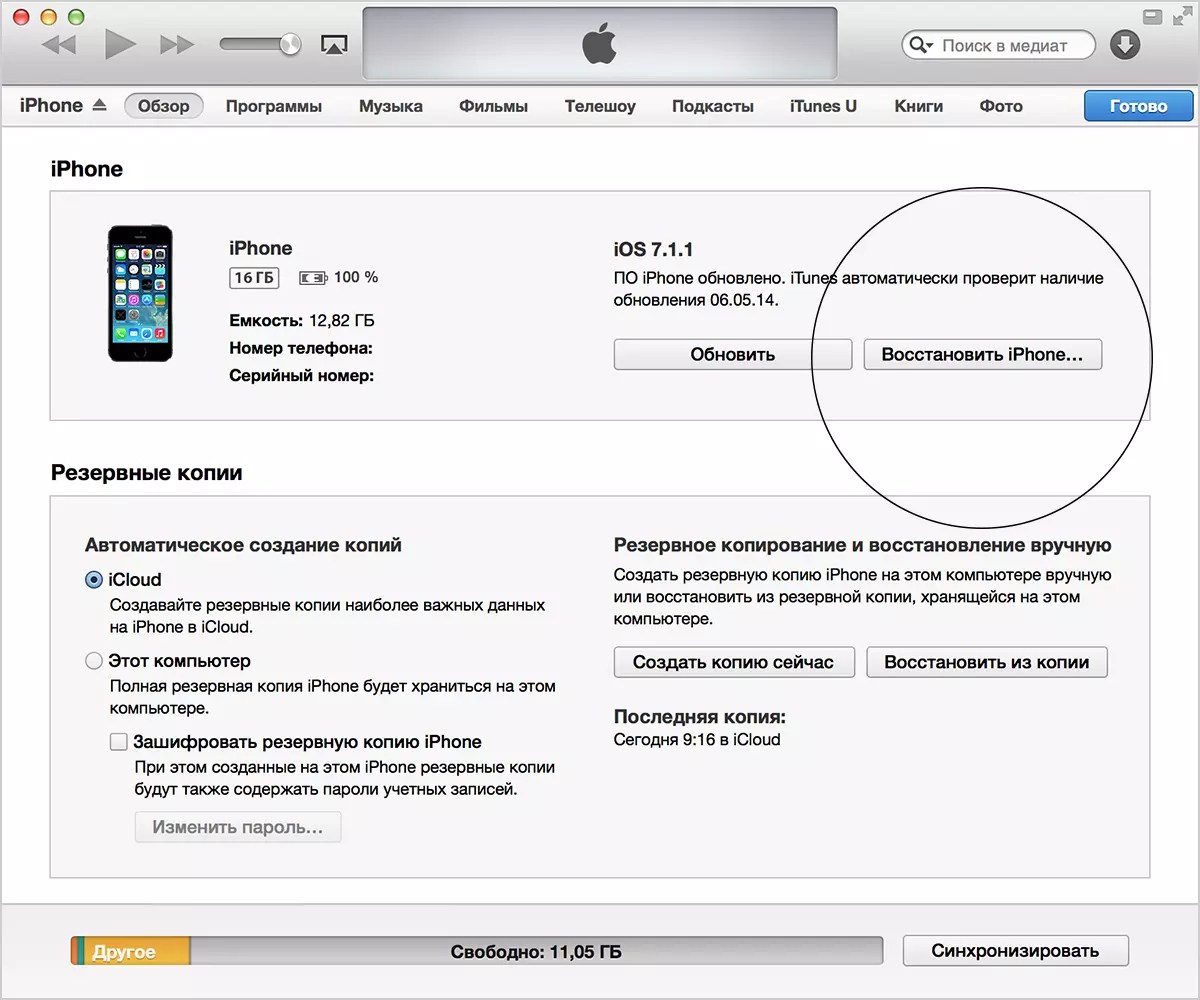
- Необходимо указать путь к скаченному файлу IPSW , который и является прошивкой. Кликнуть «open» - восстановление началось.

Причина №6. Поломки вследствие попадания влаги
Что делать, если на смартфон попала вода? Необязательно чтобы телефон был утоплен, но достаточно нескольких капель, чтоб вывести устройство из рабочего состояния.
В таком случае достаточно извлечь аккумулятор из телефона и дать ему просохнуть.

Совет! В случае если вы самостоятельно решили разобрать телефон и отключили аккумулятор. То при обратной сборке прежде, чем вставить сим-карту, установите правильное время, а то после сборки в дальнейшем будут глюки модуля связи.
Но если после проведенных манипуляций iPhone 4s не будет включаться, то советуем отнести его в сервисный центр.
Если вы думаете, что мобильное устройство iPhone будет работать всегда без ошибок, то мы хотим вас огорчить: любой девайс на iOS может сталкиваться с программными сбоями. Бывают ситуации, когда завис экран на «Айфоне 4», или он реагирует, но происходит это в некорректной форме. Как правило, немногие сталкивались с подобными проблемами, а из этого можно сделать вывод, что они не знают, как поступить в такой ситуации. На самом деле есть несколько способов, с помощью которых можно решить подобную проблему, и именно о них мы сегодня поговорим. После того как вы выберите один из вариантов, сможете, следуя инструкции, без каких-либо проблем перезагрузить мобильное устройство и привести его в штатный режим.
Свайп
Давайте первым делом разберем вопрос, как перегрузить «Айфон 4», когда он работает в нормальном режиме, а точнее, не произошло никаких зависаний, сенсор отлично реагирует, все кнопки отвечают. Вам нужно нажать клавишу выключения мобильного устройства, она же является «пробуждением». Удерживаем кнопку до тех пор, пока на экране не появятся два предложения: "Выключить телефон" или же "Отменить эту операцию". Теперь вам нужно прикоснуться пальцем к левой части указанной клавиши, которая появилась на вашем экране и, не отрывая руки, двигать вправо. Подобный жест принято называть «Свайп». Если вы все выполнили правильно, в таком случае мобильное устройство должно начать выключение.
Запуск

Теперь вам нужно дождаться момента, пока экран телефона не погаснет, после этого следует вновь нажать на кнопку включения, но не удерживать ее. Если вы все выполнили по инструкции, тогда на экране должен появиться фирменный логотип компании-производителя, и телефон спустя некоторое время будет полностью загружен.
Но что делать, если завис «Айфон 4», но подобный метод вам никак не помогает, так как клавиши не реагируют? В таком случае потребуется воспользоваться инструкцией, которую мы приведем ниже.
Завис «Айфон 4», что делать в этой ситуации

Давайте теперь разберем второй вариант перезагрузки мобильного устройства iPhone. Этот вариант можно назвать принудительным, и он подойдет в том случае, если девайс полностью или частично отказывается функционировать в стандартном режиме.
Помните о том, что свой коммуникатор вы сможете перезагрузить из любого состояния, для этого потребуется только знать, почему завис «Айфон 4», что делать с этим и как вернуть его к жизни.
Итак, вам следует нажать и удерживать сразу две основные кнопки - Power и Home. Делать это следует на протяжении определенного периода времени (не менее десяти секунд). Даже если вы будете выдерживать в нажатом состоянии эти две кнопки дольше, экран устройства должен полностью погаснуть. На следующем этапе необходимо одновременно отпустить клавиши. В некоторых случаях сразу появляется логотип компании-производителя, начинается загрузка устройства, после которой девайс начинает функционировать в стандартном режиме.
К сожалению, такого может и не произойти, но тогда от вас потребуется нажать кнопку Power и не удерживать ее.
Если у вас завис «Айфон 4», что делать вы теперь знаете, прежде всего, попробуйте использовать принудительный вариант перезагрузки. С помощью приведенного способа вы сможете выполнять описанную операцию не только для iPhone, но также и для iPad. Пользоваться этой процедурой регулярно не рекомендуется, обращайтесь к ней только в случае так как это может навредить операционной системе мобильного устройства.
Сенсорное управление

Сейчас мы рассмотрим, что делать, если не помогает попытка перезагрузки. Как вы уже наверняка знаете, управлять мобильным устройством можно и без помощи клавиш. Производители учли, что все же может пережить кнопки, но немногие знают, как таким образом включить или отключить устройство, а самое главное, как перезагрузить его, когда девайс не отвечает.
Айфон – достаточно хрупкая штука, дабы однажды наступил тот момент, когда смарт перестал включаться. Причин тому может быть масса, но ничто не происходит просто так, все как-то можно объяснить. Возможно вы сели на него сверху в маршрутке, когда тот лежал в заднем кармане ваших джинсов, либо пошел сильный дождь и он намок. Конечно же, если Айфон оказался в доверху наполненной водой ванне, либо упал на асфальт с балкона, вряд ли стоит гадать о причине, и без похода в сервисный центр никак не обойтись.
Но если никаких непредвиденных действий с Айфоном не произошло, скорее всего, совместными усилиями нам удастся его вернуть к жизни. Главное принять во внимание признаки, которые подает аппарат, и с толком использовать их для разрешения проблемы. Нижеприведенные советы применимы для всех версий iPhone — 4, 4s, 5, 5c, 5s, 6, 6s, 6 Plus, 7.
Айфон не включается – экран постоянно черный
Один из самых распространенных симптомов. Экран никак не загорается, и что бы вы не делали, аппарат никак не реагирует. Самая очевидная причина такого поведения девайса – это абсолютно севший аккумулятор или зависшая операционка. Сейчас поговорим о первом случае, второй вариант рассмотрим чуть ниже. Что же делать?
- Возможно, в вашем краю сейчас зима, и очевидная причина преждевременного отключения Айфона – сильный мороз. Да-да, не удивляйтесь, из-за холодов Айфоны часто перестают реагировать на нажатия и выходят временно из строя. Согрейте аппарат в тепле и переходите к следующей итерации.
- Подключите к изделию зарядное устройство и выждите по крайней мере 15 минут. Если с причиной вы не прогадали и не ошиблись, аппарат вскоре включится сам. Иначе переходим к итерации №3.
- Единовременно зажмите кнопки Power и Home (на iPhone 7 нужно зажать Power и «-» громкость ). Сохраняйте кнопки в нажатом состоянии 15-20 секунд, пока на экране смартфона не появится светящееся яблоко. Теперь кнопки можете отпускать и выждите примерно одну минуту, пока iOS не запустится полностью.
- Время от времени нужно несколько раз активировать/дезактивировать свитчер silent-режима прежде, чем переходить к итерации №2. Иногда, если одновременный зажим двух кнопок не приносит желаемого действия, это может оказать положительный эффект.
Если ни одно из описанных выше действий не принесло желаемого результата, причина может быть одна: какая-либо из составных частей аппарата оказалась непригодной, вышел из строя кабель для подзарядки, неисправна сама зарядка. Попробуйте зарядить смартфон с другой зарядки.
Если вы ухмыляетесь, услышав советы по смене зарядки, поверьте — не стоит. Даже родные шнурки от Apple становятся непригодными к использованию, а уж поддельные китайские подделки – и подавно. Часто китайский ширпотреб начинает нагреваться и плавиться непосредственно во время процедуры подачи питания, при чем это касается как стандартных 220V-ных шнуров, так и 12V-ных автомобильных.
Запущенное на iPhone приложение зависает во время работы
Может произойти такая ситуация, когда программа на Айфон перестает функционировать и зависает. При этих обстоятельствах нужно вызвать ее принудительное закрытие и осуществить ее выгрузку из памяти смарта. Для принудительного закрытия программы выполняем следующие шаги: дважды щелкаем на клавише Home, а затем верхним свайпом сворачиваем проблемную программулину.
Телефон не оказывает никакой реакции на тап клавиш
Иногда происходит следующее: Айфон не включается и перестает откликаться на нажатие клавиш. Более того, на дисплее висит скриншот с последней использованной софтины, но выйти из него никак не получается. Если вы попали именно в такую ситуацию, осуществите «жесткую» перезагрузку телефона. Чтобы это сделать, удерживайте нажатыми кнопки Power и Home в течении 10 секунд, что приведет к желаемому результату.
Айфон не действует – на экране постоянно светится яблоко
Случается такое, что Айфон не функционирует, на дисплее то появляется, то исчезает яблоко, и так происходит снова и снова. Как правило, причиной тому – некорректное обновление iOS, кривой взлом или небольшой глюк во время восстановления бэкапа Айфона. Если вам показалось, что Айфону пришел конец, не спешите делать настолько далеко идущие выводы. Вместо этого, давайте попытаемся вернуть его к жизни, а именно путем запуска режима восстановления.
- Запустите на ПК приложение iTunes и подсоедините USB-шнур (к Айфону подсоединять шнур пока не нужно)
- Отключите смартфон, зажав клавиши Power + Home.
- Удерживая нажатой клавишу Home, подсоедините к девайсу USB-шнур.
- Сохраняйте в нажатом состоянии Home, пока на дисплее девайса не появится лого Айтюнс и картинка со штекером.
- На экране ПК появится сообщение, где говорится, что изделие пребывает в восстановительном режиме.
- После этого попросту щелкните кнопку «Восстановить». Запаситесь терпением, поскольку пока аппарат будет восстановлен до factory-параметров, на компьютер должна будет скачаться финальная версия iOS. Во время процедуры загрузки смартфон не будет подавать никаких признаков жизни и просто лежать с потухшим дисплеем. Если даже у вас качественный коннект с сетью, процедура загрузки может занять до получаса времени или даже более. Если у вас слишком медленное подключение к Интернету, эта процедура может никогда не окончиться. Подсоединитесь к надежному вай-фай.
Надеюсь, что вам так и не придется прибегать ни к одному из выше перечисленных методов, а ваш Айфон прослужит вам верой и правдой максимально возможный срок.







